Cara Menonaktifkan Notifikasi Google Chrome PC – Menggunakan Google Chrome sebagai browser untuk berselancar di Internet memang begitu mengasikan. Pasalnya aplikasi web browser ini termasuk salah satu aplikasi yang cukup ringan dan juga mudah di gunakan siapapun. Bahkan tidak hanya bisa digunakan di smartphone kita juga bisa menggunakan Chrome di PC.
Bagi kalian yang sering menggunakan komputer tentu saja aplikasi yang satu ini harus ada. Pasalnya selain mudah digunakan user interfece yang di tawarkan pun sangatlah menarik sehingga ketika digunakan begitu nyaman. Hanya saja kenyamanan tersebut mungkin akan sedikit terganggu dengan adanya notifikasi – notifikasi yang muncul namun tidak kita harapkan.
Bagi sebagian besar orang tentu saja akan merasa tidak menyenangkan ketika sedang asik browsing tiba – tiba muncul sebuah notifikasi. Namun disisi lain keberadaan notifikasi ini pun juga cukup membantu bagi mereka yang memang sengaja menyalakan notifikasi pada aplikasi web browser Google Chrome ini untuk keperluan pengitat dari ekstensi, aplikasi atau situs web.
Meski begitu tidak sedikit pula orang yang justru ingin menonaktifkan notifikasi Google Chrome PC mereka. Namun hal tersebut mungkin terkendala karena mereka tidak mengetahui bagaimana cara menonaktifkan Google Chrome PC tersebut. Lewat artikel terbaru carago.id kali ini, kami rasa kalian yang sedang mengalami hal tersebut akan menemukan jawabannya disini.
Cara Menonaktifkan Notifikasi Google Chrome PC
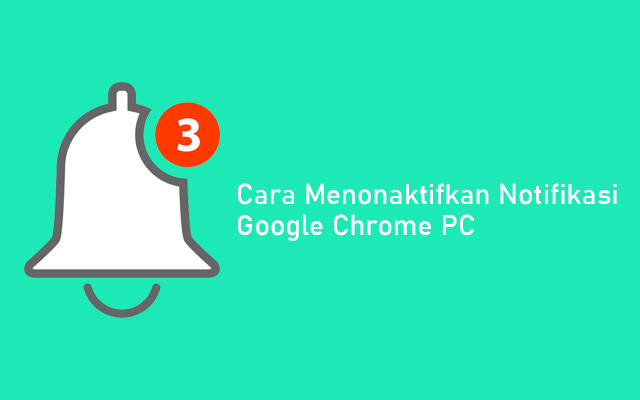
Karena kalian bisa secara mudah menghilangkan atau menonaktifkan notifikasi tersebut dengan mudah. Jadi bagi kalian yang ingin mengetahui bagaimana caranya, silahkan kalian simak artikel ini hingga akhir dan ikuti langkah demi langkah yang kami bagikan secara benar dan urut agar kalian bisa menghilangkan notifikasi tersebut.
Kenapa Notifikasi Bisa Muncul ?
Sebelum membahas ke inti dari cara menonaktifkan notifikasi di Google Chrome PC, mungkin ada yang bertanya-tanya dari mana dan kenapa notifiksai tersebut bisa muncul. Jawabannya sebenarnya simple, karena kalian mengatifkannya notifikasi tersebut baik sengaja ataupun tidak sengaja.
Hal ini di karenakan ada beberapa situs yang memang meminta kalian untuk memberikan izin agar bisa menampilkan notifikasi di browser ketika ada hal-hal penting seperti update artikel terbaru atau pun promo yang lainnya. Yang dimana ketika kalian memberikan izin tentu saja akan membuat kalian mendapatkan notifikasi tersebut.
Cara Menonaktifkan Notifikasi Google Chrome PC
1. Bagi kalian yang ingin menonaktifkan notifikasi pada Google Chrome di PC hal pertama yang harus kalian lakukan yaitu membuka aplikasi Chome tersebut dengan cara yang biasa kalian gunakan.
2. Kemudian, setelah kalian membuka Chrome, silahkan kalian klik ikon titik tiga di bagian kanan atas untuk memunculkan menu kategori pengaturan. Pada halaman ini silahkan kalian klik Setelan atau Settings.
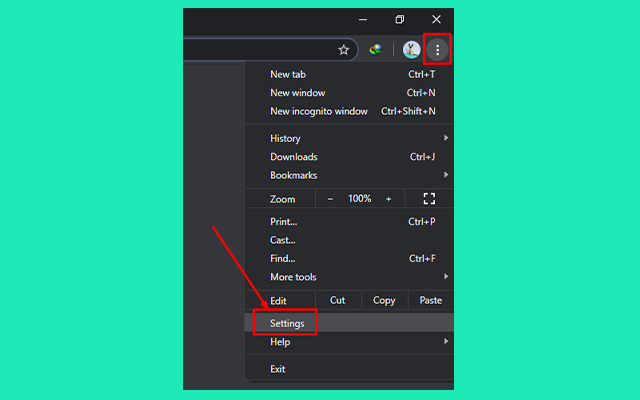
3. Setelah itu, pada menu tersebut kalian akan menemukan lebih banyak pengaturan yang dapat kalian pilih. Namun untuk menonaktifkan notifikasi silahkan kalian pilih menu Setelan Situs atau Site Setting pada kategori Privasi dan Keamanan atau Privacy and security.
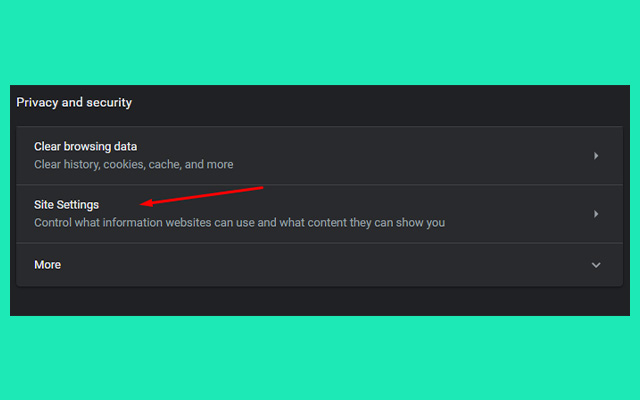
4. Sampai disini silahkan kalian pilih menu Notifikasi, yang dimana pada menu ini kalian akan menemukan beberapa notifikasi yang sudah kalian perbolehkan.
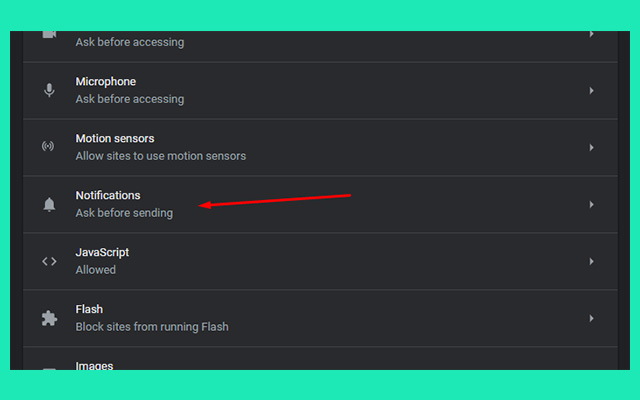
5. Untuk menonaktifkan semua notifikasi kalian dapat mematikan switch off notifikasi.
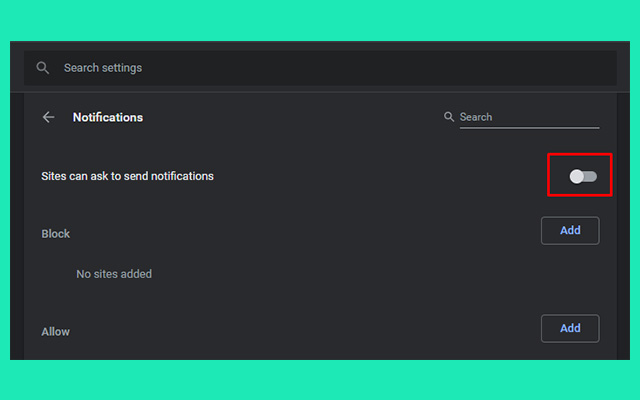
6. Atau jika kalian hanya ingin mematikan notifikasi pada situs tertentu, maka silahkan kalian masukan url dari situs yang sering memberikan kalian notifikasi pada bagian blokir.
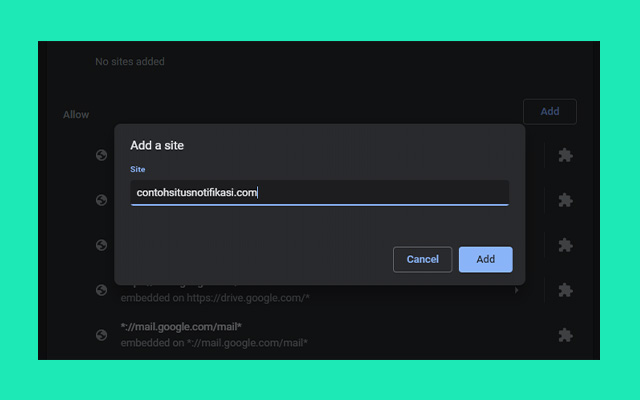
Dengan menggunakan metode diatas kalian akan dapat menonaktifkan semua situs atau bahkan menonaktifkan hanya untuk beberapa situs yang memang kalian tidak inginkan.
Nah kiranya seperti itu informasi yang dapat kami bagikan pada kesempatan kali ini seputar cara menonaktifkan notifikasi google chrome PC. Pastikan apabila kalian ingin mengikuti panduan diatas, ikuti dengan langkah – langkah yang benar dan sesuai seperti yang kami sampaikan diats.